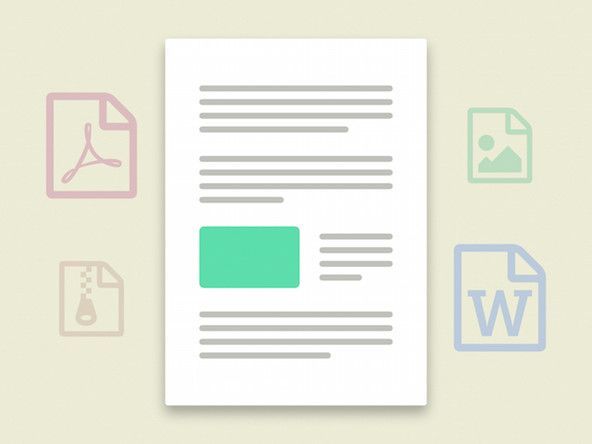Το χαρτί είναι εκτός ευθυγράμμισης
Το τυπωμένο κείμενο ή η εικόνα είναι λοξή.
Το χαρτί δεν έχει τοποθετηθεί σωστά
Φροντίστε να στοιβάζετε όλες τις κενές σελίδες που έχουν εισαχθεί με ομοιόμορφη και ευθεία σειρά.
Το χαρτί πρέπει να ωθείται προσεκτικά στην τροφοδοσία μέχρι να φτάσει στο σημείο διακοπής.
Φορτώθηκαν διαφορετικοί τύποι χαρτιού
Βεβαιωθείτε ότι έχει τοποθετηθεί μόνο ένας τύπος και μέγεθος χαρτιού.
Για να βεβαιωθείτε ότι υπάρχει μόνο ένας τύπος και μέγεθος, βγάλτε το χαρτί και τοποθετήστε το έτσι ώστε να δείτε αν υπάρχουν κομμάτια.
χρησιμοποιήστε είσοδο ήχου 3 για σύνδεση dvi
Το τυπωμένο κείμενο ή η εικόνα είναι λοξά
Απενεργοποιήστε τον εκτυπωτή.
Όταν ο εκτυπωτής ενεργοποιηθεί ξανά, θα εκτυπωθεί η σελίδα επανευθυγράμμισης.
Ακολουθήστε τις οδηγίες του εκτυπωτή για ευθυγράμμιση του εκτυπωτή.
Εάν αυτό δεν λειτουργεί, εκτυπώστε μια εκτεταμένη αναφορά αυτοελέγχου για να βεβαιωθείτε ότι το HP All-in One βρίσκεται σε ανοχή.
Για σαφείς οδηγίες και ένα βίντεο σχετικά με τον τρόπο εκτύπωσης μιας εκτεταμένης αναφοράς αυτοελέγχου και για να ελέγξετε ότι είναι εντός ανοχής, Κάντε κλικ ΕΔΩ .
Τα ρολά χαρτιού είναι βρώμικα
Αφαιρέστε όλο το χαρτί από τη διάταξη του δίσκου χαρτιού.
Ανοίξτε την πίσω πόρτα πρόσβασης.
Χρησιμοποιήστε ένα καθαρό υγρό πανί για να καθαρίσετε τους κυλίνδρους τροφοδοσίας χαρτιού.
* Προειδοποίηση * Εάν υπάρχει, χρησιμοποιήστε απεσταγμένο νερό. Το νερό της βρύσης θα λειτουργήσει εάν δεν έχετε αποσταγμένο νερό. Μην χρησιμοποιείτε αλκοόλ ή καθαριστικά που περιέχουν αλκοόλ.
* Σημείωση * Μπορείτε να πατήσετε το πράσινο κουμπί «Συνέχιση» για να περιστρέψετε τους κυλίνδρους.
Κλείστε την πίσω πόρτα και τοποθετήστε τον εκτυπωτή.
Εάν δεν λειτουργούν όλα αυτά τα βήματα, ίσως χρειαστεί να αντικαταστήσετε τον κινητήρα για τους κυλίνδρους χαρτιού. Βλέπω εδώ για τον οδηγό εγκατάστασης του κινητήρα κυλίνδρων χαρτιού.
Το χαρτί συνεχίζει να μπλοκάρει
Κάθε φορά που προσπαθείτε να εκτυπώσετε ή να αντιγράψετε, το χαρτί μπλοκάρεται
Το χαρτί δεν έχει τοποθετηθεί σωστά
Φροντίστε να στοιβάζετε όλες τις κενές σελίδες που έχουν εισαχθεί με ομοιόμορφη και ευθεία σειρά.
Το χαρτί πρέπει να ωθείται προσεκτικά στην τροφοδοσία μέχρι να φτάσει στο σημείο διακοπής.
Έχουν εισαχθεί πάρα πολλές σελίδες
Ενδέχεται να έχετε εισαγάγει πάρα πολλές κενές σελίδες στη ροή του εκτυπωτή σας.
Καταργήστε τις σελίδες και δοκιμάστε να εκτυπώσετε με λίγες μόνο σελίδες.
Το χαρτί δεν υποστηρίζεται από τον εκτυπωτή
Μην τοποθετείτε σχισμένες ή διπλωμένες σελίδες στη ροή.
Μην τοποθετείτε σελίδες μέσω της τροφοδοσίας που έχουν συνδεθεί συρραπτικά ή συνδετήρες.
Ελέγξτε τα έγγραφα HP για να βεβαιωθείτε ότι ο τύπος χαρτιού που χρησιμοποιείτε είναι σωστός για τον εκτυπωτή.
Απορρίμματα χαρτιού ή συντρίμμια κατατεθειμένα στους κυλίνδρους
Καθαρίστε προσεκτικά τυχόν χαλαρά κομμάτια χαρτιού ή αντικείμενα που έχουν κολλήσει στον εκτυπωτή σας.
Για σαφείς οδηγίες σχετικά με τον τρόπο αφαίρεσης απορριμμάτων, Κάντε κλικ ΕΔΩ
πώς να αποσυνδέσετε το χειριστήριο xbox one από το xbox
Το χαρτί Roller Motor είναι σπασμένο
Ίσως χρειαστεί να αντικαταστήσετε τον κινητήρα για τους κυλίνδρους χαρτιού. Για σαφείς οδηγίες σχετικά με τον τρόπο αντικατάστασης των κυλίνδρων χαρτιού, κάντε κλικ στο εδώ .
Ο εκτυπωτής δεν θα σαρώσει ή θα αντιγράψει
Πατώντας 'Σάρωση' ή 'Αντιγραφή' στον εκτυπωτή δεν παράγει αποτελέσματα ή ο εκτυπωτής δεν παράγει αποδεκτές εκτυπώσεις και σαρώσεις.
Ο εκτυπωτής δεν είναι ενεργοποιημένος ή ενεργοποιημένος
Είναι πιθανό ο εκτυπωτής να μην είναι συνδεδεμένος ή ενεργοποιημένος.
Συνδέστε τον εκτυπωτή σε κατάλληλη πρίζα χρησιμοποιώντας το καλώδιο που περιλαμβάνεται.
Πατήστε το κουμπί λειτουργίας μέχρι να ανάψει το μπροστινό πλαίσιο.
Ο εκτυπωτής δεν βρίσκεται σε λειτουργία αντιγραφής ή σάρωσης
Προτού ο εκτυπωτής μπορεί να πραγματοποιήσει αντίγραφο ή σάρωση, πρέπει να βρίσκεται στην κατάλληλη λειτουργία.
Απενεργοποιήστε τον εκτυπωτή και, στη συνέχεια, ενεργοποιήστε τον ξανά.
Επιλέξτε τη λειτουργία 'αντιγραφή' ή 'σάρωση' πατώντας το κατάλληλο κουμπί στον μπροστινό πίνακα.
Ο εκτυπωτής δεν είναι συνδεδεμένος σε υπολογιστή
Για να σαρώσετε μια εικόνα, ο εκτυπωτής πρέπει να είναι συνδεδεμένος σε υπολογιστή.
Συνδέστε τον εκτυπωτή στον υπολογιστή χρησιμοποιώντας ένα καλώδιο USB.
Ο εκτυπωτής δεν έχει χαρτί
Για να αντιγράψετε μια εικόνα, ο εκτυπωτής πρέπει να έχει χαρτί στη θήκη χαρτιού.
Εάν ο εκτυπωτής δεν έχει χαρτί, τοποθετήστε μια μικρή στοίβα φύλλων στον κενό δίσκο χαρτιού και ρυθμίστε τις γλωττίδες για να διατηρήσετε το χαρτί σωστά ευθυγραμμισμένο.
Το γυαλί εκτυπωτή είναι ασαφές
Μια ποιοτική εκτύπωση ή σάρωση απαιτεί ένα καθαρό και απεριόριστο δίσκο σάρωσης.
Ανοίξτε το επάνω καπάκι του εκτυπωτή και βεβαιωθείτε ότι η γυάλινη οθόνη είναι καθαρή. Επίσης, βεβαιωθείτε ότι δεν υπάρχουν ξένα αντικείμενα ή επιπλέον χαρτιά στην οθόνη.
Αντικαταστήστε το αντικείμενο για σάρωση ή αντιγραφή και πατήστε 'σάρωση' ή 'εκτύπωση.'
Το γυαλί εκτυπωτή είναι σπασμένο ή μόνιμα αποκρυμμένο
Εάν είναι αδύνατο να καθαρίσετε το γυαλί, ή εάν το γυαλί είναι ραγισμένο ή γρατσουνισμένο, θα πρέπει να αντικατασταθεί.
Μπορείτε να βρείτε έναν οδηγό για την αντικατάσταση αυτού του εξαρτήματος εδώ
Το φως σάρωσης είναι σπασμένο
Είναι πιθανό να σπάσει το φως που χρησιμοποιείται για τη σάρωση του αντικειμένου.
Μπορείτε να βρείτε έναν οδηγό για την αντικατάσταση αυτού του εξαρτήματος εδώ .
Κακή ποιότητα εκτύπωσης
Η εκτύπωση είναι ραβδωτή, λερωμένη, ξεθωριασμένη, λείπει χρώματα ή αλλιώς απαράδεκτη.
Έγινε εισαγωγή λανθασμένου χαρτιού
Εάν χρησιμοποιείτε φωτογραφικό χαρτί, βεβαιωθείτε ότι η πλευρά εκτύπωσης (συχνά γυαλιστερή ή ομαλότερη) είναι στραμμένη προς τα κάτω στο δίσκο εκτύπωσης.
* Σημείωση * Βεβαιωθείτε ότι το χαρτί δεν είναι τσαλακωμένο και δεν έχει μολύνσεις.
hp officejet 4650 δεν εκτυπώνει μαύρο
Εσφαλμένο χαρτί
Το επίχρισμα μπορεί να προκληθεί από χαρτί που δεν είναι τόσο απορροφητικό όσο χρειάζεται.
Ο εκτυπωτής υποστηρίζει μεγέθη χαρτιού πλάτους από 3 έως 8,5 ίντσες και μήκος από 4 έως 30 ίντσες.
Δοκιμάστε να δοκιμάσετε διαφορετικό τύπο χαρτιού.
* Σημείωση * Για έγγραφα κειμένου, ο κατασκευαστής συνιστά 'απλό χαρτί με τεχνολογία ColorLok'. Για φωτογραφίες προτείνουν το δικό τους «Advanced Photo Paper».
Λανθασμένες ρυθμίσεις εκτύπωσης
Στον υπολογιστή σας, μεταβείτε στην καρτέλα 'Ιδιότητες εκτυπωτή' στο πρόγραμμα από το οποίο χρησιμοποιείτε για εκτύπωση. Βεβαιωθείτε ότι το μέγεθος και ο τύπος χαρτιού ταιριάζουν με το χαρτί όσο το δυνατόν πιο κοντά και προσπαθήστε να αυξήσετε τις ρυθμίσεις ποιότητας εκτύπωσης.
Ο εκτυπωτής έχει υπερθερμανθεί
Ο κατασκευαστής συνιστά να αφήσετε τον εκτυπωτή ενεργοποιημένο, αλλά ανενεργό, για περίπου 40 λεπτά για «ξεκούραση». Αυτό μπορεί να προσφέρει εκτυπώσεις καλύτερης ποιότητας.
Μολυσματικές ουσίες σε φυσίγγια
Τα λεκέδες ή τα «σημάδια κομματιού» στο κείμενο μπορεί να προκληθούν από βρώμικες κασέτες.
Χρησιμοποιήστε τη λειτουργία αυτόματων καθαρών κασετών του εκτυπωτή στο HP Solution Center. Για αναλυτικές οδηγίες σχετικά με την εύρεση αυτής της λειτουργίας δείτε: Εργαλείο καθαρισμού κασετών .
Εάν ο αυτόματος καθαρισμός δεν επιλύσει το πρόβλημα, καθαρίστε με μη αυτόματο τρόπο την περιοχή γύρω από τα ακροφύσια μελανιού, όπως εξηγείται εδώ .
Κασέτα χαμηλής μελάνης ή ελαττωματικά
Η χαμηλή μελάνη μπορεί να προκαλέσει ξεθωριασμένα αποτελέσματα.
Μπορεί επίσης να έχετε κατεστραμμένο ή ελαττωματικό δοχείο μελανιού.
Για να ελέγξετε και να αντικαταστήσετε τα δοχεία μελανιού, ανατρέξτε στο Οδηγός εγκατάστασης δοχείου μελανιού .
Ο εκτυπωτής δεν θα συνδεθεί στον υπολογιστή
Ο εκτυπωτής δεν θα συνδεθεί στον υπολογιστή.
Ο εκτυπωτής δεν είναι ενεργοποιημένος ή ενεργοποιημένος
Είναι πιθανό ο εκτυπωτής να μην είναι συνδεδεμένος ή ενεργοποιημένος.
Συνδέστε τον εκτυπωτή σε κατάλληλη πρίζα χρησιμοποιώντας το καλώδιο που περιλαμβάνεται.
Πατήστε το κουμπί λειτουργίας μέχρι να ανάψει το μπροστινό πλαίσιο.
Το καλώδιο δεδομένων του εκτυπωτή δεν είναι συνδεδεμένο ή ελαττωματικό
Το καλώδιο δεδομένων από τον εκτυπωτή στον υπολογιστή ενδέχεται να αποσυνδεθεί ή να είναι ελαττωματικό.
Βεβαιωθείτε ότι το καλώδιο δεδομένων USB είναι σωστά συνδεδεμένο στο πίσω μέρος του εκτυπωτή και σε μια θύρα USB που λειτουργεί στον υπολογιστή σας. Εάν και τα δύο άκρα του καλωδίου είναι σωστά συνδεδεμένα, αλλά ο εκτυπωτής δεν είναι ακόμη συνδεδεμένος, βρείτε ένα παρόμοιο καλώδιο USB Standard A με USB Standard B και δοκιμάστε ξανά.
Τα προγράμματα οδήγησης εκτυπωτή δεν έχουν εγκατασταθεί σωστά στον υπολογιστή
Δεν ήταν δυνατή η σωστή ρύθμιση του υπολογιστή για αποστολή ή λήψη δεδομένων από τον εκτυπωτή. Το πρόγραμμα οδήγησης του εκτυπωτή είναι ένα λογισμικό που επιτρέπει στον υπολογιστή και τον εκτυπωτή να επικοινωνούν.
Υπό κανονική λειτουργία, το πρόγραμμα οδήγησης θα εγκατασταθεί αυτόματα. Ωστόσο, για να εγκαταστήσετε μια νέα έκδοση του προγράμματος οδήγησης, επισκεφθείτε τον ιστότοπο της HP και κατεβάστε το πρόγραμμα οδήγησης για τη δική σας HP Deskjet f4480 .
Η μητρική πλακέτα είναι ελαττωματική
Ίσως χρειαστεί να αντικαταστήσετε τη μητρική πλακέτα του εκτυπωτή σας ή να ελέγξετε εάν τα καλώδια που είναι συνδεδεμένα σε αυτόν είναι σωστά συνδεδεμένα. Για να το κάνετε αυτό, ανατρέξτε στο οδηγός εγκατάστασης μητρικής πλακέτας .